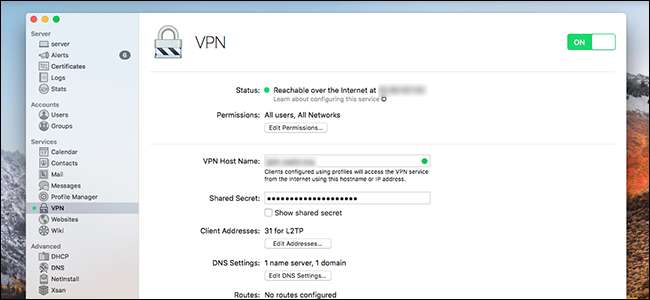
VPN का आपको ऑनलाइन सुरक्षित रखने के लिए उपयोगी उपकरण हो सकते हैं। जब आप किसी सार्वजनिक वाई-फाई हॉटस्पॉट या किसी ऐसे नेटवर्क का उपयोग कर रहे हों, जिस पर आप भरोसा नहीं करते हैं, तो वीपीएन आपके ट्रैफ़िक को एन्क्रिप्ट करता है। वहां चुनने के लिए कई अलग-अलग तृतीय पक्ष वीपीएन सेवाएं , लेकिन अंततः वीपीएन का उपयोग करने का मतलब है कि सेवा पर भरोसा करना आपके ब्राउज़िंग डेटा को निजी रखेगा।
सम्बंधित: वीपीएन क्या है, और मुझे इसकी आवश्यकता क्यों होगी?
जब तक, निश्चित रूप से, आप अपना खुद का वीपीएन बनाते हैं। यह करना मुश्किल लगता है, है ना? लेकिन अगर आपको एक मैक डेस्कटॉप मिला है जो हमेशा आपके नेटवर्क से जुड़ा रहता है, तो आप अपना वीपीएन सर्वर सिर्फ $ 20 के लिए सेट कर सकते हैं, और यह संभवत: आपको आधे घंटे से अधिक का समय नहीं लगेगा, अगर आप अपना रास्ता जानते हैं एक नेटवर्क। और अगर आप ऐसा नहीं करते हैं, तो यह सीखने का अच्छा मौका है।
Apple का सर्वर सॉफ्टवेयर, macOS सर्वर एक वीपीएन सेवा प्रदान करता है जो आपको कॉन्फ़िगर करने में आसान है, आपको कहीं से भी एन्क्रिप्टेड इंटरनेट एक्सेस प्रदान करता है जबकि आपको अपनी फ़ाइलों को दूरस्थ रूप से एक्सेस करने की अनुमति देता है। आपको बस आवश्यकता होगी:
- एक मैक डेस्कटॉप जो हमेशा ईथरनेट के माध्यम से आपके नेटवर्क से जुड़ा होता है। आप क्रेगलिस्ट पर एक सस्ता मैक मिनी पा सकते हैं, या यदि आपके पास एक है तो आप मौजूदा आईमैक का उपयोग कर सकते हैं।
- macOS सर्वर , जिसे आप $ 20 के लिए मैक ऐप स्टोर से डाउनलोड कर सकते हैं।
- एक राउटर जिसे आप पोर्ट फ़ॉरवर्डिंग और डायनेमिक DNS से कॉन्फ़िगर कर सकते हैं। Apple AirPort राउटर एकीकरण के लिए चीजों को बहुत सरल बनाता है, लेकिन अधिकांश राउटर को ठीक काम करना चाहिए।
यहां बताया गया है कि यह सब कैसे सेट करें यह उतना जटिल नहीं है जितना यह लगता है, हम वादा करते हैं।
एक कदम: MacOS सर्वर स्थापित करें

पहली चीज़ जो आपको करने की ज़रूरत है, यह मानते हुए कि आप पहले से ही खरीद नहीं रहे हैं macOS सर्वर ($ 20) मैक ऐप स्टोर से और उसे उस कंप्यूटर पर इंस्टॉल करें जिसे आप अपने वीपीएन के रूप में उपयोग करने की योजना बना रहे हैं। यह आपका आईमैक हो सकता है, यदि आप स्वयं एक हैं, या आप एक विशेष रूप से सर्वर के रूप में उपयोग करने के लिए खरीदे गए मैक मिनी का उपयोग कर सकते हैं: यह आपके ऊपर है।
इंस्टॉल करने के बाद सॉफ़्टवेयर लॉन्च करने के लिए स्वतंत्र महसूस करें; यह कुछ चीजों को कॉन्फ़िगर करेगा और फिर कमोबेश आपके लिए तैयार होगा। वीपीएन का उपयोग करने के लिए, हालांकि, हमें आपके नेटवर्क पर कुछ चीजों को कॉन्फ़िगर करने की आवश्यकता है।
दो चरण: पोर्ट अग्रेषण सेट करें
अपने वीपीएन से कनेक्ट करने के लिए पोर्ट अग्रेषण की आवश्यकता होती है, जिसे राउटर स्तर पर कॉन्फ़िगर करने की आवश्यकता होती है। यदि आप Apple AirPort राउटर के मालिक हैं, तो बधाई: जब आप अपना वीपीएन सेट करते हैं, तो macOS सर्वर यह स्वचालित रूप से करेगा। इस अनुभाग को छोड़ने के लिए स्वतंत्र महसूस करें, और बाद में आने पर संकेतों का पालन करें।
सम्बंधित: अपने राउटर पर पोर्ट कैसे फॉरवर्ड करें
यदि आप एक गैर-ऐप्पल राउटर का उपयोग करते हैं, हालाँकि, आपको खुद को चीजें सेट करने की आवश्यकता होगी। हमने बात की है पोर्ट अग्रेषण की स्थापना अतीत में, इसलिए अधिक विस्तार के लिए उस लेख को पढ़ें। लेकिन संक्षेप में, आपको अपने राउटर के आईपी इंटरफेस को वेब ब्राउजर में टाइप करके अपने राउटर के एडमिन इंटरफेस तक पहुंचने की जरूरत है।
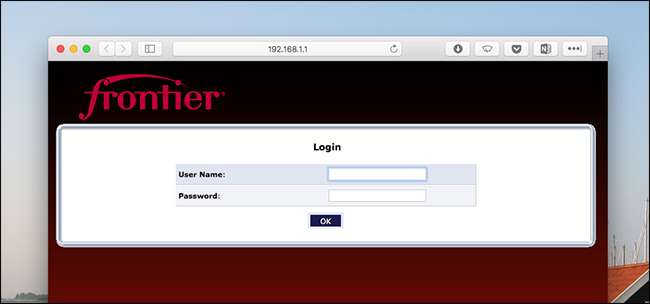
वहां से, आपको पोर्ट अग्रेषण सेटिंग्स को खोजने की आवश्यकता है, और अपने मैकओएस सर्वर के आईपी पते पर निम्नलिखित पोर्ट अग्रेषित करें:
- यूडीपी 500 , ISAKMP / IKE के लिए
- यूडीपी 1701 , L2TP के लिए
- यूडीपी 4500 , IPsec NAT ट्रेवरल के लिए
सम्बंधित: अपने राउटर पर स्टेटिक आईपी एड्रेस कैसे सेट करें
आप यह कैसे करते हैं यह आपके राउटर पर निर्भर करेगा; फिर से, पढ़ें पोर्ट अग्रेषण पर हमारा लेख अधिक जानकारी के लिए। आपके राउटर सेटअप के आधार पर, आप यह भी करना चाह सकते हैं स्थानीय स्थैतिक IP सेट करें उस मैक के लिए।
चरण तीन: डायनेमिक DNS सेट करें
सम्बंधित: वीपीएन क्या है, और मुझे इसकी आवश्यकता क्यों होगी?
क्या आपने अपने ISP को एक स्थिर IP के लिए भुगतान किया है? यदि हां, तो आप इस चरण को छोड़ सकते हैं और अपने वीपीएन से कनेक्ट करने के लिए उस आईपी का उपयोग कर सकते हैं। (नोट: यह उस स्थिर IP के समान नहीं है जिसकी हमने पिछले अनुभाग में चर्चा की थी; यह आपके पूरे नेटवर्क के लिए एक स्थिर IP है; एक कंप्यूटर नहीं है। केवल आपका ISP यह प्रदान कर सकता है, और सभी ऐसा नहीं करते हैं।)
यदि आपका ISP स्थिर IP पते प्रदान नहीं करता है, या आप एक के लिए भुगतान नहीं करते हैं, तो आपको करना होगा गतिशील डीएनएस सेट करें इसके बजाय अपने राउटर पर, जो आपको एक वेब पता देता है जिसका उपयोग आप अपने घर नेटवर्क से दूर से कनेक्ट करने के लिए कर सकते हैं। विषय पर हमारा लेख बताता है कि कैसे .
मैं उपयोग करता हूं कोई आईपी नहीं , जो मुफ़्त है, लेकिन वहाँ बहुत सारे विकल्प हैं। बस एक सेवा के लिए साइन अप करें और इसका उपयोग करने के लिए अपने राउटर को कॉन्फ़िगर करें। दुर्लभ स्थिति में जब आपका राउटर डायनेमिक डीएनएस का समर्थन नहीं करता है, तो एक सॉफ्टवेयर है जिसे आप अपने आईपी को मॉनिटर करने के लिए अपने सर्वर पर इंस्टॉल कर सकते हैं।
चरण चार: वीपीएन सेवा को सक्षम करें
अपने macOS सर्वर पर वापस जाएँ, यदि आप पहले से ही इसका उपयोग नहीं कर रहे हैं, और macOS सर्वर सॉफ़्टवेयर लॉन्च करें। वीपीएन सेक्शन में जाएं।
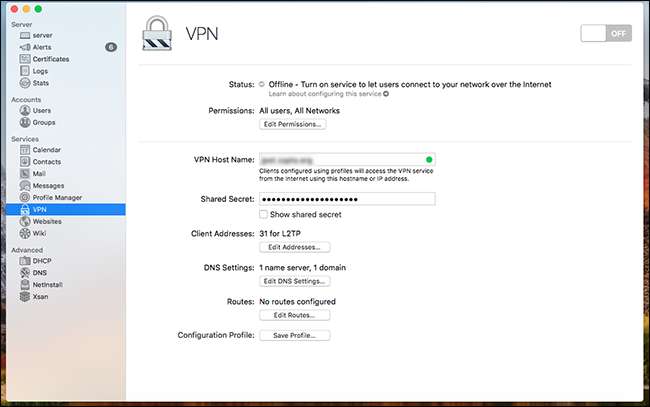
"वीपीएन होस्ट नाम" फ़ील्ड में, आपके द्वारा ऊपर (या आपके ISP के स्थिर IP, यदि आपके पास है) डायनामिक DNS पता टाइप करें। उस क्षेत्र में एक कस्टम "साझा रहस्य" बनाएं: यह जितना लंबा और अधिक यादृच्छिक होगा, आपका कनेक्शन उतना अधिक सुरक्षित होगा। अन्य मशीनों पर उपयोग के लिए इस रहस्य को कॉपी करें।
यहां सब कुछ मूल रूप से वैकल्पिक है, और उन्नत उपयोगकर्ताओं के लिए अधिक इरादा है। क्लाइंट पते आपको कनेक्टेड डिवाइसों के लिए स्थानीय आईपी पते का एक ब्लॉक नामित करने देता है। DNS सेटिंग्स आपको कनेक्टेड डिवाइस द्वारा उपयोग किए जाने वाले DNS सर्वर को परिभाषित करने की सुविधा देती हैं। और रूट आपको कनेक्टेड डिवाइस द्वारा उपयोग किए जाने वाले कनेक्शन पथ को परिभाषित करने देता है।
जब आप अपनी पसंद के अनुसार सब कुछ कॉन्फ़िगर कर लेते हैं, तो शीर्ष-दाईं ओर स्थित बड़े चालू / बंद स्विच पर क्लिक करें। आपका वीपीएन चालू हो जाएगा।
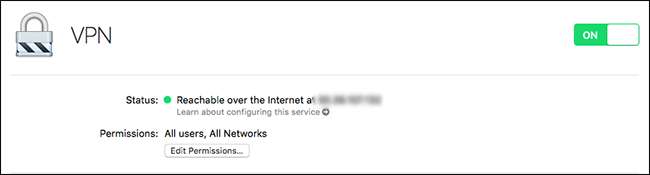
अंत में, "कॉन्फ़िगरेशन प्रोफ़ाइल" बटन है। यह एक ऐसी फाइल बनाएगा जिसे आप अपने वीपीएन से एक कनेक्शन को कॉन्फ़िगर करने के लिए मैकओएस और आईओएस डिवाइस पर भेज सकते हैं, आपको और किसी भी अन्य उपयोगकर्ताओं को साझा किए गए सीक्रेट को टाइप करने और चीजों को कॉन्फ़िगर करने से बचा सकते हैं।
अपने वीपीएन से कैसे जुड़ें
अब जब आपका वीपीएन सेट हो गया है, तो इसे दूसरे डिवाइस से कनेक्ट करने का समय आ गया है। ध्यान दें कि आप स्थानीय रूप से कनेक्ट नहीं हो सकते हैं: यह केवल तभी काम करेगा जब आप अपने होम नेटवर्क के बाहर हों। मैं चीजों का परीक्षण करने के लिए अपने पड़ोसी के वाई-फाई से जुड़ा, हालांकि आप अपने फोन पर वाई-फाई को अक्षम कर सकते हैं और इसके बजाय अपने डेटा कनेक्शन के माध्यम से कनेक्ट कर सकते हैं।
मैक पर कनेक्ट करने का सबसे सरल तरीका यह है कि आपके वीपीएन कनेक्शन की मेजबानी करने वाले सर्वर पर एक कॉन्फ़िगरेशन प्रोफ़ाइल बनाई जाए, फिर उस प्रोफ़ाइल को खोलें। यह आपके मैक को आपके वीपीएन से कनेक्ट करने के लिए कॉन्फ़िगर करेगा, केवल उपयोगकर्ता नाम और पासवर्ड की आवश्यकता होगी।
यदि वह विकल्प नहीं है, तो मैन्युअल रूप से ऐसा करना भी संभव है। सिस्टम प्राथमिकताएं> नेटवर्क पर जाएं, फिर नया नेटवर्क जोड़ने के लिए नीचे-बाएं स्थित "+" बटन पर क्लिक करें। "वीपीएन" चुनें।
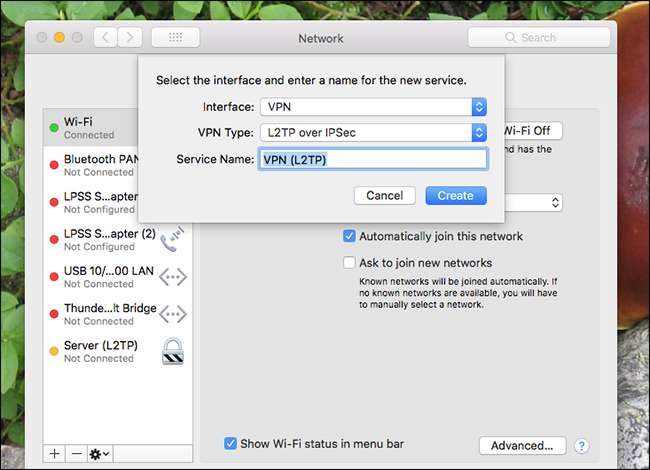
वीपीएन प्रकार के रूप में "IPSec पर L2TP" चुनें, फिर उसे जो भी नाम पसंद हो उसे दें। "बनाएँ" पर क्लिक करें।

"सर्वर एड्रेस" के तहत अपने स्थिर आईपी या डायनेमिक DNS पते का उपयोग करें, और "खाता नाम" के तहत अपने macOS सर्वर पर उपयोग किए जाने वाले प्राथमिक खाते का उपयोग करें। अगला "प्रमाणीकरण सेटिंग्स" पर क्लिक करें।
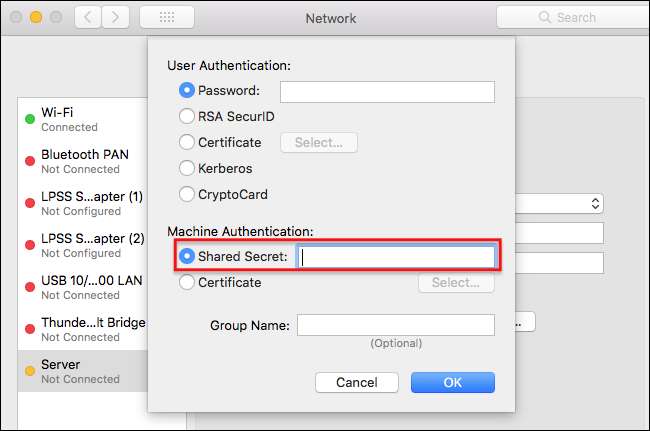
अपना साझा गुप्त दर्ज करें, और वैकल्पिक रूप से अपना उपयोगकर्ता पासवर्ड दर्ज करें यदि आप इसे हर बार दर्ज नहीं करना चाहते हैं।
अब आपको अपने वीपीएन से कनेक्ट करने में सक्षम होना चाहिए! आप I2, Windows, Linux और Android उपकरणों से भी जुड़ सकते हैं, यह मानते हुए कि वे L2TP का समर्थन करते हैं। आपको बस आवश्यकता होगी:
- आपका डायनामिक डीएनएस एड्रेस या आईपी एड्रेस
- वीपीएन प्रकार, जो कि IPSec का उपयोग करके L2TP है
- आपका साझा रहस्य
- एक उपयोगकर्ता नाम और पासवर्ड
हमें हर प्रमुख प्लेटफ़ॉर्म से वीपीएन से कनेक्ट करने का तरीका बताने वाले लेख मिले हैं। उपरोक्त ज्ञान के साथ इन्हें मिलाएं और आप कुछ ही समय में जुड़े रहेंगे।
- अपने iPhone या iPad से एक वीपीएन से कनेक्ट करें
- विंडोज में एक वीपीएन से कनेक्ट करें
- Android से एक वीपीएन से कनेक्ट करें
आपका व्यक्तिगत वीपीएन कितनी तेजी से चलता है यह आपके घर के इंटरनेट कनेक्शन की अपलोड गति पर निर्भर करेगा, और यह लगभग निश्चित रूप से वीपीएन के बिना नेटवर्क से कनेक्ट होने की तुलना में धीमा होगा। फिर भी, जब आपको सुरक्षा की आवश्यकता होती है, तो कुछ ऐसा होता है जिसे आपने खुद बनाया हो, और आपके होम नेटवर्क पर फ़ाइलों तक पहुंच एक अतिरिक्त है।







